Page 1
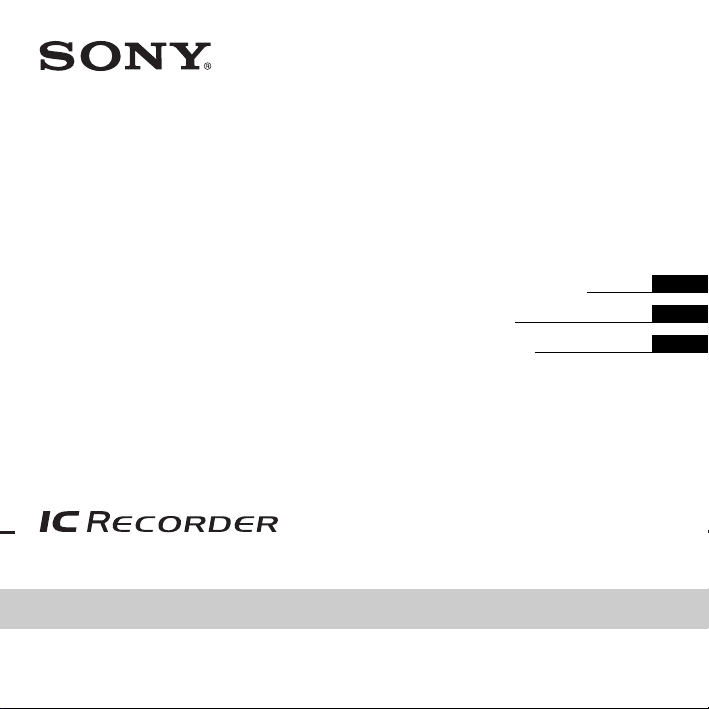
IC Recorder
Guide de démarrage rapide FR
Guía de inicio rápido ES
Introductiehandleiding NL
ICD-PX820
4-166-313-11(1)
© 2010 Sony Corporation
Printed in China
Page 2
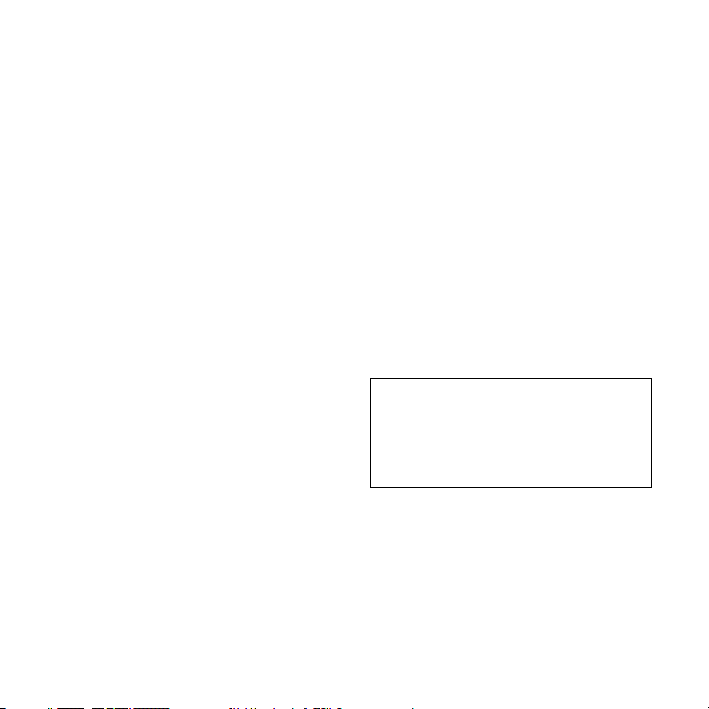
Ce guide de démarrage rapide décrit uniquement les
opérations de base, telles l’enregistrement, la lecture
ou l’effacement de messages.
Le mode d’emploi décrivant toutes les
caractéristiques et fonctions est fourni avec
l’enregistreur IC sous la forme d’un fichier PDF en 16
langues et enregistré sur le CD-ROM fourni.
Vous pouvez copier les fichiers PDF du mode
d’emploi sur votre ordinateur. Insérez le CD-ROM
fourni dans le lecteur de CD-ROM de votre
ordinateur, puis suivez les instructions à l’écran.
Si les instructions ne s’affichent pas à l’écran, faites
un clic droit sur le CD-ROM sous Windows Explorer
pour l’ouvrir, puis double-cliquez sur
[SetupLauncher.exe].
L’édition anglaise du mode d’emploi est aussi fournie
sous la forme d’un livret.
Table des matières
Préparation
Etape 1 : Vérification du contenu de
l’emballage ................................................3
Etape 2 : Préparation d’une source
d’alimentation ...........................................3
Etape 3 : Mise sous tension de
l’enregistreur IC ........................................4
Mise sous tension ..................................4
Mise hors tension ..................................4
Etape 4 : Réglage de l’horloge ..................5
Réglage de l’horloge après préparation
d’une source d’alimentation .................5
Réglage de l’horloge à l’aide du
menu .....................................................5
Opérations de base
Enregistrement ................................. 6
Écoute .............................................. 8
Effacement ..................................... 10
Utilisation de l’ordinateur
Utilisation du logiciel Digital Voice
Editor fourni ............................................12
Configuration système requise ...........12
Installation du logiciel ........................13
Précautions ..............................................14
Marques commerciales ...........................15
FR
2
Page 3
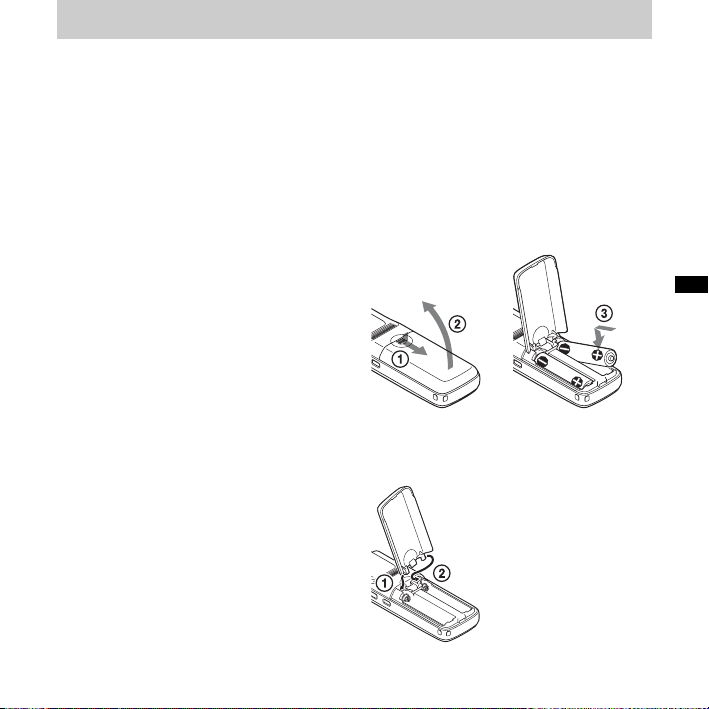
Préparation
Etape 1 : Vérification
du contenu de
l’emballage
Enregistreur IC (1)
Retirez le film de la fenêtre d’affichage avant
d’utiliser l’enregistreur IC.
Piles alcalines LR03 (AAA) (2)
Câble de raccordement USB (1)
Logiciel d’application, Digital
Voice Editor (CD-ROM)
Logiciel d’application, Dragon
NaturallySpeaking
Casque stéréo* (1)
Etui* (1)
Microphone stéréo avec clip* (1)
CD-ROM (1)
(Le mode d’emploi est sous la forme de
fichiers PDF.)
Mode d’emploi
* Le logiciel, le casque stéréo, l’étui et le
microphone stéréo ne sont fournis qu’avec
certains modèles et dans certaines régions.
®
(DVD-ROM)*
Etape 2 : Préparation
d’une source
d’alimentation
Faites glisser le couvercle du compartiment
des piles et relevez-le, insérez des piles
alcalines LR03 (AAA) dans le bon sens, et
refermez le couvercle.
FR
Si le couvercle du compartiment des piles
se détache accidentellement, fixez-le
comme illustré.
FR
3
Page 4
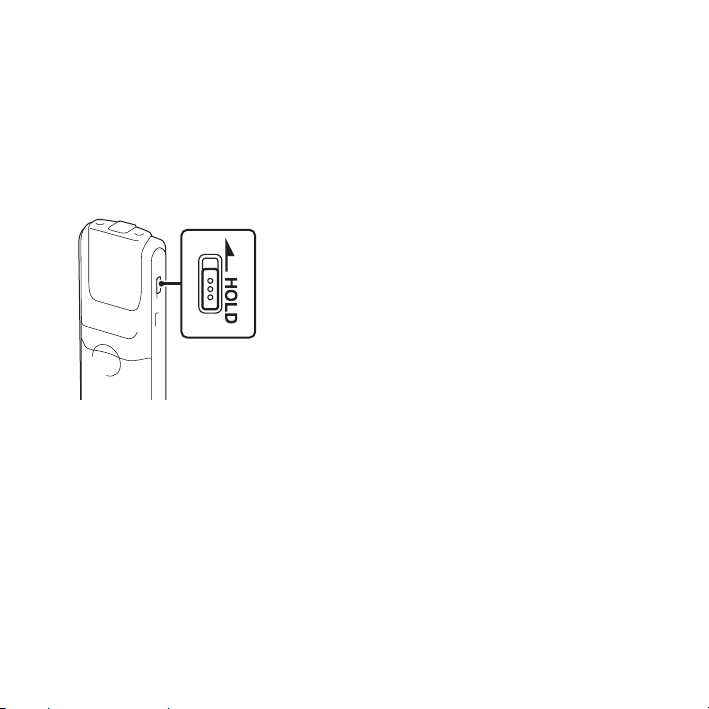
Etape 3 : Mise sous
tension de
l’enregistreur IC
Mise sous tension
Faites glisser le commutateur HOLD dans
le sens opposé à la flèche. L’enregistreur IC
est mis sous tension et « ACCESS »
clignote.
Mise hors tension
Lorsque vous n’utilisez pas l’enregistreur
IC, vous pouvez éviter que les piles ne se
déchargent rapidement en le mettant hors
tension.
FR
4
Faites glisser le commutateur HOLD dans
le sens de la flèche en mode d’arrêt.
« OFF » clignote. L’enregistreur IC s’éteint
au bout de quelques secondes.
z Conseils
• Lorsque vous n’allez pas utiliser
l’enregistreur IC pendant une longue
période, nous vous recommandons de le
mettre hors tension.
• Lorsque 10 minutes se sont écoulées après
l’activation de l’enregistreur IC et que vous
ne l’avez pas utilisé, l’affichage s’éteint
automatiquement. (Appuyez sur n’importe
quel bouton pour afficher l’écran.)
Page 5
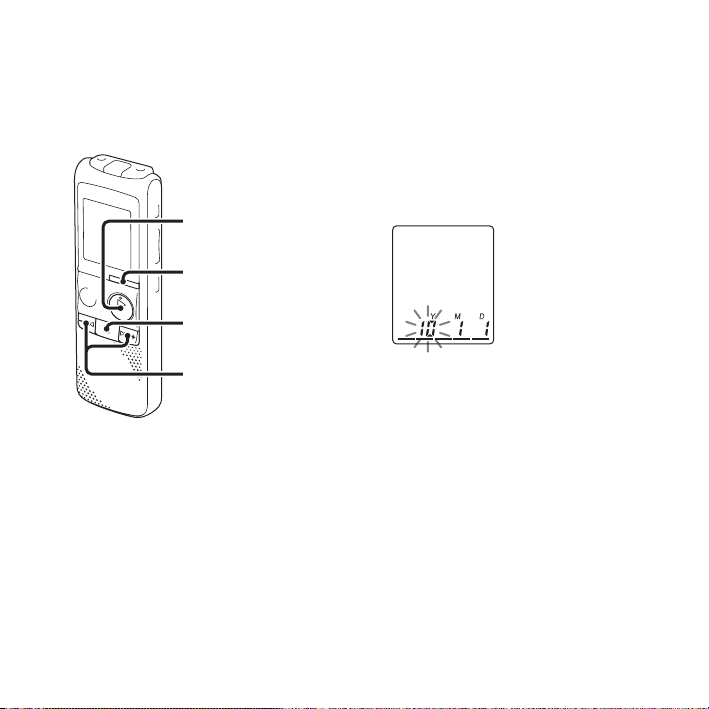
Etape 4 : Réglage de
l’horloge
N PLAY/
STOP•ENTER
FOLDER/MENU
x
Réglage de l’horloge après
préparation d’une source
d’alimentation
1 Appuyez sur –. ou sur >+ pour
régler l’année, le mois, le jour, l’heure et
les minutes dans l’ordre, puis appuyez
N PLAY/STOP•ENTER.
sur
–., >+
Vous devez régler l’horloge pour utiliser la
fonction de réglage de l’alarme ou
enregistrer la date et l’heure.
L’écran de réglage de l’horloge apparaît
lorsque vous introduisez des piles pour la
première fois ou lorsque l’enregistreur IC
est resté sans piles pendant un certain temps
et la section de l’année clignote dans la
fenêtre d’affichage.
2 Appuyez sur x (arrêt) pour revenir en
affichage du mode arrêt.
Réglage de l’horloge à l’aide
du menu
Consultez la section « Réglage de l’horloge
à l’aide du menu » (page 14 dans le « Mode
d’emploi »)
FR
5
Page 6
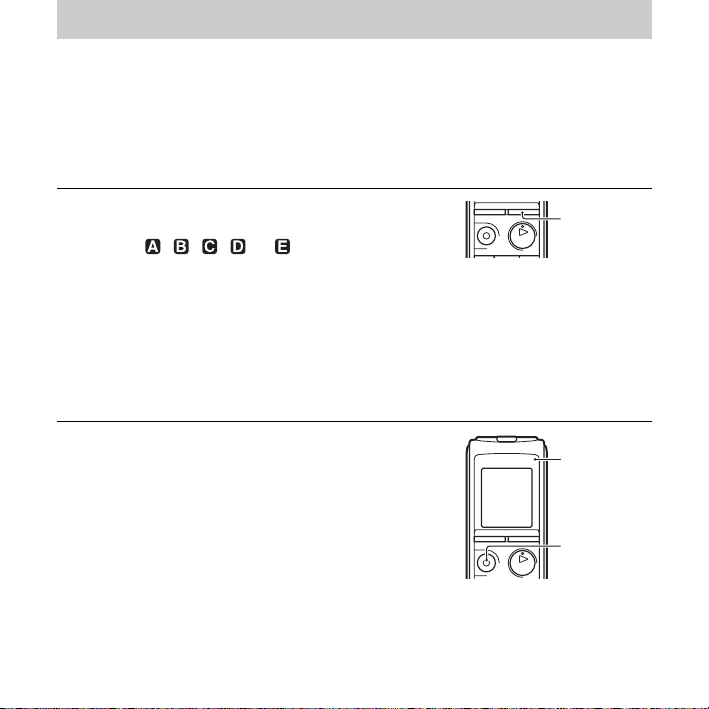
Opérations de base
Enregistrement
P Remarque
Avant de réaliser un enregistrement, quittez le mode HOLD et mettez l’appareil sous tension.
Sélection d’un dossier
1 Appuyez sur FOLDER/MENU pour sélectionner le
dossier dans lequel vous souhaitez enregistrer des
messages ( , , , ou ).
5 dossiers sont disponibles lorsque vous achetez
l’enregistreur IC.
Si vous ne modifiez pas le dossier après l’arrêt de
l’enregistrement, le prochain enregistrement se fera
dans le même dossier.
Début de l’enregistrement
1 Appuyez sur z REC/PAUSE en mode d’arrêt.
L’indicateur de fonctionnement s’allume en rouge.
(Lorsque « LED » est réglé sur « OFF » dans le menu,
l’indicateur de fonctionnement ne s’allume pas.)
Vous n’avez pas à maintenir la touche
enfoncée lors de l’enregistrement.
Le nouveau message est enregistré automatiquement
après le dernier message enregistré.
FR
6
z REC/PAUSE
FOLDER/
MENU
Indicateur de
fonctionnement
z REC/
PAUSE
Page 7
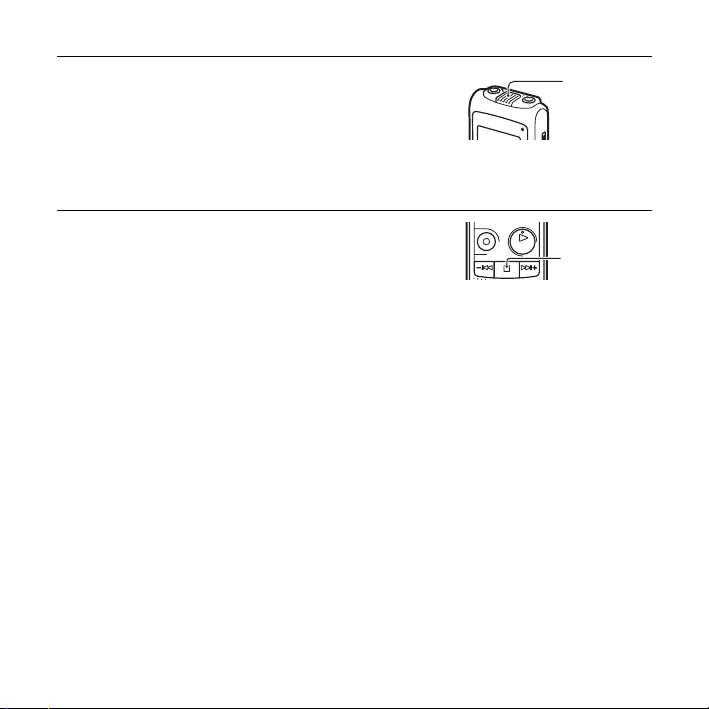
2 Orientez le microphone intégré vers la source à
enregistrer.
Pour arrêter l’enregistrement
1 Appuyez sur x (arrêt).
L’enregistreur IC s’arrête au début de l’enregistrement
en cours.
Microphone
intégré
x
FR
7
Page 8

Écoute
P Remarque
Avant le début de la lecture, quittez le mode HOLD et mettez l’appareil sous tension.
Pour arrêter la lecture
1 Appuyez sur FOLDER/MENU pour sélectionner le
dossier ( , , , ou ).
2 Appuyez sur –. ou sur >+ pour sélectionner le
message que vous souhaitez lire.
3 Appuyez sur N PLAY/STOP•ENTER.
La lecture va démarrer et l’indicateur de
fonctionnement devient vert. (Lorsque « LED » est
réglé sur « OFF » dans le menu, l’indicateur de
fonctionnement ne s’allume pas.)
FR
8
FOLDER/
MENU
–., >+
Indicateur de
fonctionnement
N
PLAY/
STOP•ENTER
Page 9
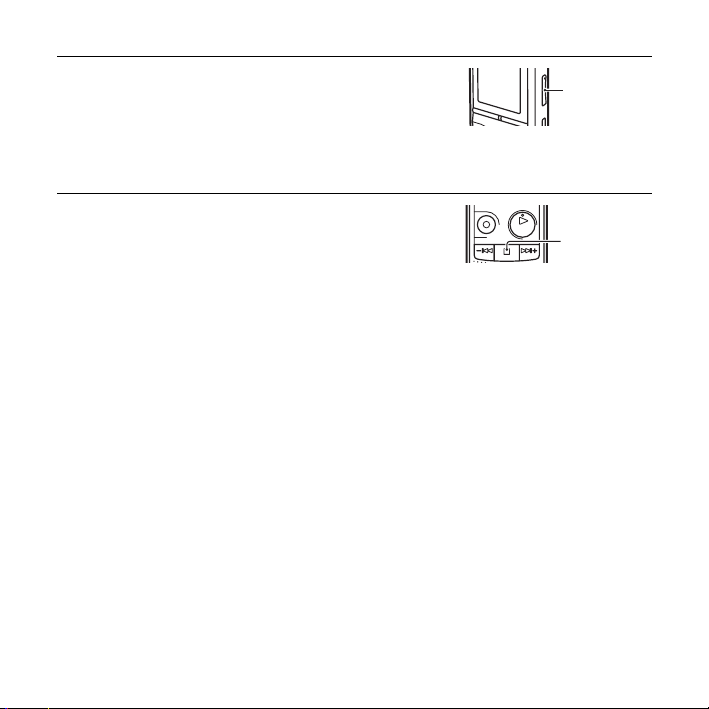
4 Appuyez sur VOL +/– pour régler le volume.
Pour arrêter la lecture
1 Appuyez sur x (arrêt).
VOL +/–
x
FR
9
Page 10
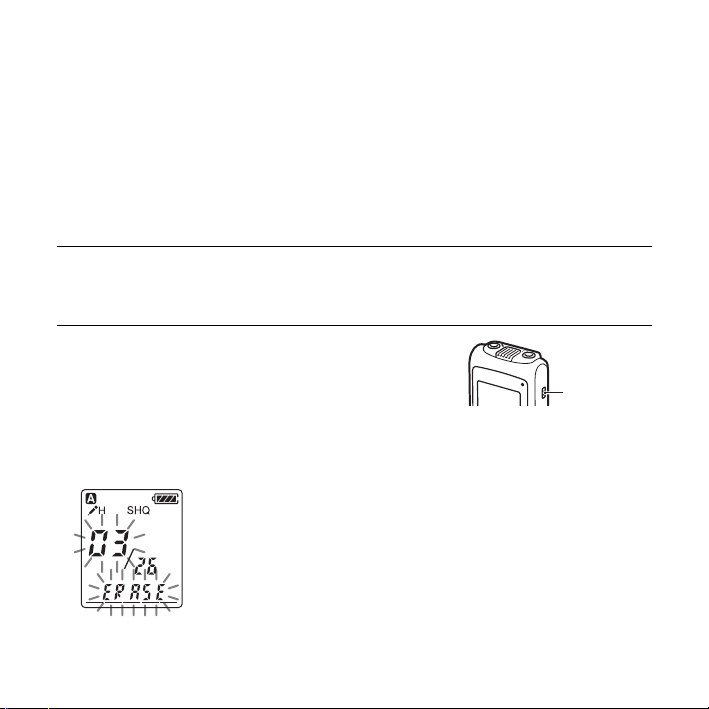
Effacement
P Remarques
• Une fois l’enregistrement effacé, il est impossible de le récupérer.
• Avant d’effacer un enregistrement, quittez le mode HOLD et mettez l’appareil sous tension.
• Si le message que vous voulez supprimer est verrouillé dans le menu, le message n’est pas
supprimé.
Sélection d’un message pour l’effacer
1 Sélectionnez le message que vous souhaitez effacer
lorsque l’enregistreur IC est en mode d’arrêt ou de
lecture.
2 Appuyez sur ERASE lorsque vous lisez le message que
vous voulez supprimer ou maintenez la touche ERASE
enfoncée en mode d’arrêt.
Un bip sonore retentit et le numéro de message et
« ERASE » clignotent.
Dans le menu, lorsque « BEEP » est réglé sur « OFF »,
aucun bip sonore ne retentit.
ERASE
10
FR
Page 11
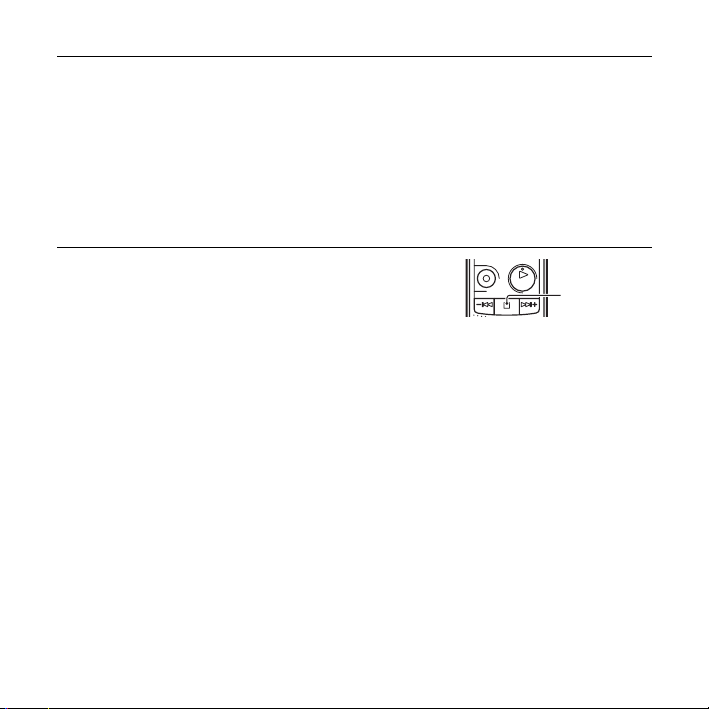
3 Appuyez de nouveau sur ERASE.
« ERASE » s’affiche et le message sélectionné est
effacé.
Lorsqu’un message est effacé, les autres messages sont
avancés et renumérotés de façon à ne pas laisser
d’espace entre les messages.
Pour annuler l’effacement
1 Appuyez sur x (arrêt) avant l’étape 3 de « Sélection
d’un message pour l’effacer ».
Effacement d’un autre message
Reprenez les mêmes étapes depuis le début.
Effacement d’une partie d’un message
Commencez par diviser le message en deux, puis reprenez les mêmes étapes depuis le début.
x
11
FR
Page 12
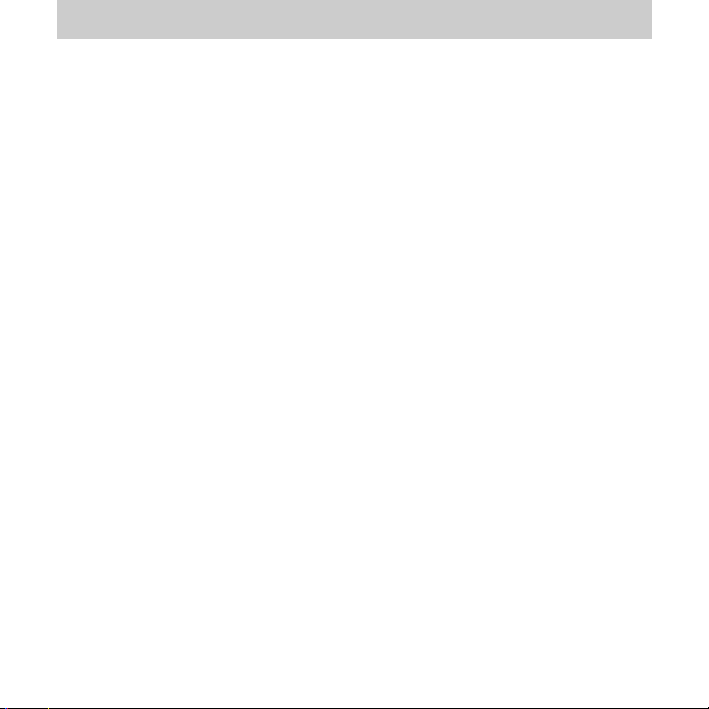
Utilisation de l’ordinateur
Utilisation du logiciel
Digital Voice Editor
fourni
Configuration système
requise
Pour utiliser le logiciel fourni, votre ordinateur
doit satisfaire les exigences de configuration
système et d’environnement matériel décrites
ci-dessous.
Systèmes d’exploitation :
– Windows® 7 Ultimate
– Windows
– Windows
– Windows
– Windows
– Windows Vista
ou plus
– Windows Vista
ou plus
– Windows Vista
Pack 1 ou plus
– Windows Vista
Pack 1 ou plus
– Windows
2005 Service Pack 3 ou plus
®
7 Professional
®
7 Home Premium
®
7 Home Basic
®
7 Starter
®
Ultimate Service Pack 1
®
Business Service Pack 1
®
Home Premium Service
®
Home Basic Service
®
XP Media Center Edition
®
– Windows
XP Media Center Edition
2004 Service Pack 3 ou plus
®
– Windows
XP Media Center Edition
Service Pack 3 ou plus
– Windows
®
XP Professional Service Pack
3 ou plus
– Windows
®
XP Home Edition Service
Pack 3 ou plus
®
– Windows
2000 Professional Service
Pack 4 ou plus
Pré-installé
Environnement matériel :
– Ordinateur : IBM PC/AT ou compatible
– CPU : processeur 1 GHz Pentium
®
moins (pour Windows
800 MHz Pentium
Windows Vista
266 MHz Pentium
Windows
®
XP ou Windows® 2000)
7), processeur de
®
III ou plus (pour
®
), processeur de
®
II ou plus (pour
– RAM : 1 Go au moins (pour Windows
(version 32 bits)), 2 Go au moins (pour
Windows
®
7 (version 64 bits)), 512 Mo
au moins (pour Windows Vista
128 Mo au moins (pour Windows
Windows
®
2000)
– Espace mémoire disponible sur le disque
dur : 300 Mo ou plus
®
®
III au
),
®
XP ou
®
7
12
FR
Page 13
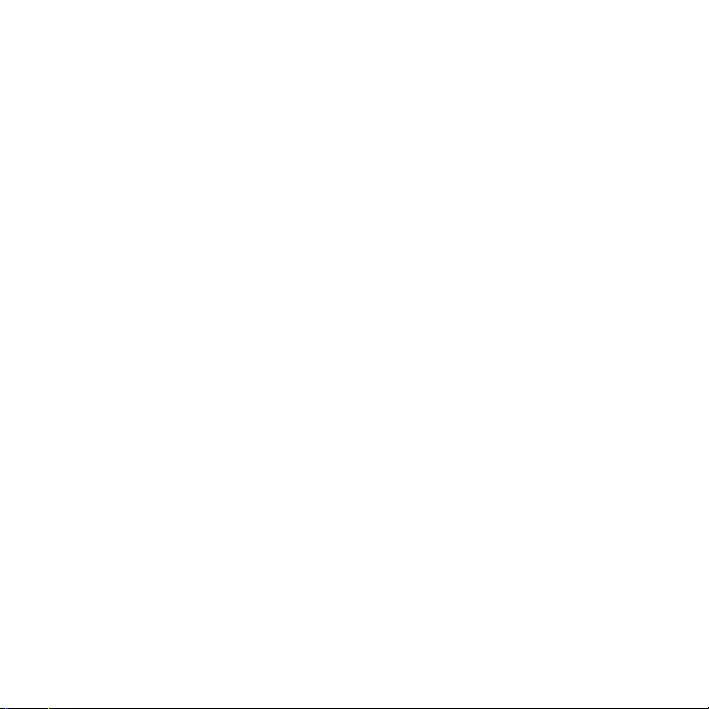
– Lecteur CD-ROM (lors de la création
d’un CD audio ou d’un CD de données,
un lecteur de CD-R/RW est nécessaire)
– Port : port USB
– Carte son : cartes son compatibles avec
tous les systèmes d’exploitation
Microsoft
– Écran : High color (16 bits) ou plus et 800
× 480 points au moins
– Accès Internet pour la fonction Voice
Mail et service de base de données CD
®
Windows® pris en charge
Installation du logiciel
Installez le logiciel Digital Voice Editor sur
le disque dur de votre ordinateur.
1 Assurez-vous que l’enregistreur IC n’est
pas raccordé, puis mettez votre
ordinateur sous tension et lancez
Windows.
2 Insérez le CD-ROM fourni dans le
lecteur de CD-ROM.
Le menu [IC Recorder Software Setup]
se lance automatiquement et la fenêtre
[Welcome to IC Recorder Software
Setup] s’affiche. Si le menu [Welcome to
IC Recorder Software Setup] ne se lance
pas, ouvrez le dossier [DVE] du dossier
[Setup] qui se trouve sur le CD-ROM,
puis double-cliquez sur [setup.exe].
3 Assurez-vous d’accepter les conditions
de l’accord de licence, sélectionnez [I
accept the terms of the license
agreement], puis cliquez sur [Next].
La fenêtre [Software Install] s’affiche.
4 Sélectionnez [Digital Voice Editor], puis
cliquez sur [Install].
Suivez les instructions à l’écran pour
effectuer les réglages nécessaires à
l’installation.
5 Lorsque la fenêtre [Ready to Install the
Program] s’affiche, cliquez sur [Install].
L’installation commence.
6 Lorsque la fenêtre [InstallShield Wizard
Complete] s’affiche, cliquez sur [Yes, I
want to restart my computer now] puis
sur [Finish].
L’ordinateur redémarre.
Une fois que l’ordinateur a redémarré,
l’installation est terminée.
Référence aux fichiers d’aide
Pour plus de détails sur chaque opération,
reportez-vous aux fichiers d’aide.
13
FR
Page 14
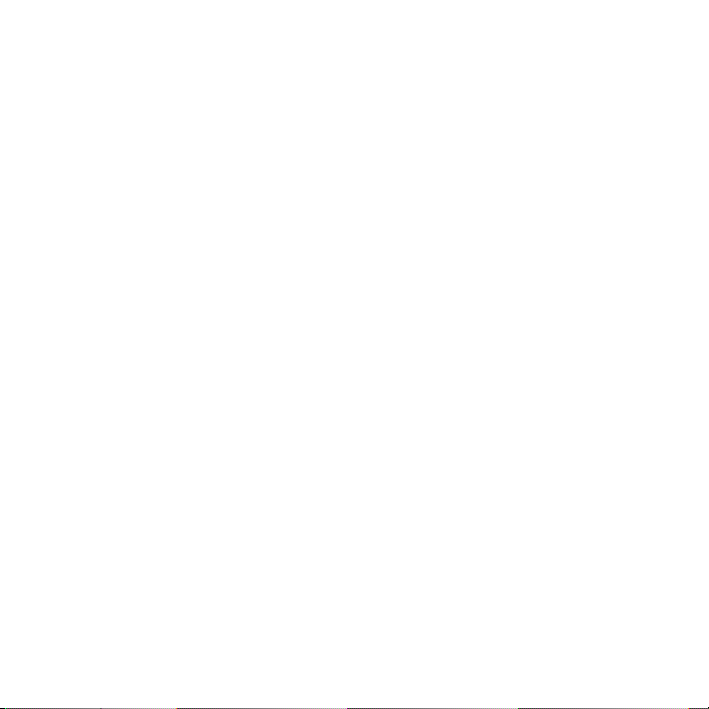
Précautions
Alimentation
Faites uniquement fonctionner l’appareil
sur une tension de 3,0 V ou 2,4 V CC.
Utilisez deux piles alcalines LR03 (AAA)
ou deux piles rechargeables NH-AAA.
Sécurité
Ne faites pas fonctionner l’appareil en
conduisant une voiture, une bicyclette ou
tout autre véhicule motorisé.
Manipulation
• Ne laissez pas l’appareil à proximité
d’une source de chaleur ou dans un
endroit exposé au rayonnement direct du
soleil, à une poussière excessive ou à des
chocs mécaniques.
• Si des solides ou des liquides venaient à
pénétrer à l’intérieur de l’appareil, retirez
les piles et faites-le vérifier par un
technicien qualifié avant de le remettre en
service.
• Faites attention à ne pas éclabousser
l’appareil. L’appareil n’est pas étanche à
l’eau. En particulier, faites attention dans
les situations suivantes.
– Lorsque l’appareil est dans votre poche
et que vous allez aux toilettes, etc.
Lorsque vous vous baissez, l’appareil
risque de tomber dans l’eau et de se
mouiller.
– Lorsque vous utilisez l’appareil dans un
environnement où il risque d’être
exposé à la pluie, la neige ou
l’humidité.
– Si vous transpirez. Si vous touchez
l’appareil les mains mouillées ou que
vous le placez dans la poche de
vêtements dans lesquels vous avez
transpiré, l’appareil risque de se
mouiller.
• Si vous utilisez le casque dans un
environnement très sec, vous risquez de
ressentir une douleur auriculaire. Cela
n’est pas dû à un dysfonctionnement du
casque, mais à l’accumulation
d’électricité statique dans votre corps.
Vous pouvez réduire ce phénomène en
portant des vêtements en fibre naturelle,
pour éviter l’apparition d’électricité
statique.
Bruits
• Des bruits parasites peuvent se faire
entendre si l’appareil est placé à
proximité d’une source d’alimentation
14
FR
Page 15

secteur, d’une lampe fluorescente ou d’un
téléphone mobile durant l’enregistrement
ou la lecture.
• Il se peut que des bruits parasites soient
enregistrés si quelque chose comme votre
doigt par exemple, touche ou frotte
accidentellement l’appareil pendant
l’enregistrement.
Entretien
Pour nettoyer l’extérieur, utilisez un chiffon
doux légèrement imprégné d’eau. N’utilisez
pas d’alcool, d’essence ou de diluant.
Si vous avez des questions ou des
problèmes concernant cet appareil,
consultez votre revendeur Sony.
Sauvegardes recommandées
Pour éviter tout risque de perte de
données à la suite d’une opération
accidentelle ou d’un problème de
fonctionnement de l’enregistreur IC,
nous vous conseillons d’enregistrer une
copie de sauvegarde de vos messages sur
un magnétophone ou sur un ordinateur,
etc.
Marques
commerciales
• Microsoft, Windows, Windows Vista, Windows
Media, Outlook, DirectX et leurs logos sont des
marques commerciales ou des marques déposées de
Microsoft Corporation aux Etats-Unis et/ou dans
d’autres pays ou régions.
• Apple, Macintosh et Mac OS sont des marques
commerciales de Apple Inc., déposées aux EtatsUnis et dans d’autres pays ou régions.
• Pentium est une marque déposée de Intel
Corporation.
• Nuance, le logotype Nuance, Dragon, Dragon
NaturallySpeaking et RealSpeak sont de marques
de commerce et(ou) des marques déposées de
Nuance Communications, Inc. et(ou) de ses affiliés
aux États-Unis et(ou) dans d’autres pays.
• Technologie d’encodage audio MPEG Layer-3 et
brevets sous licence de Fraunhofer IIS et Thomson.
• « Memory Stick » et ont des marques
commerciales de Sony Corporation.
• « LPEC » et sont des marques déposées de
Sony Corporation.
• Brevets américains et étrangers sous licence de
Dolby Laboratories.
Les autres marques commerciales et marques
déposées apparaissant dans le présent document
sont des marques commerciales ou des marques
déposées de leurs propriétaires respectifs.
En outre, « ™ » et « ® » ne sont pas mentionnés
systématiquement dans ce mode d’emploi.
Le logiciel « Digital Voice Editor » utilise les
modules des logiciels suivants :
Microsoft DirectX Runtime 9.0c
©2004 Microsoft Corporation. Tous droits réservés.
15
FR
Page 16

Esta Guía de inicio rápido describe sólo las
operaciones básicas, tales como la grabación,
reproducción o eliminación de mensajes. Las manual
de instrucciones que explican todas las características
y funciones se proporcionan con la grabadora IC
como archivos PDF en 16 idiomas almacenados en el
CD-ROM suministrado.
Puede copiar los archivos PDF del manual de
instrucciones a su ordenador. Introduzca el CD-ROM
suministrado en la unidad de CD-ROM del ordenador
y simplemente siga las instrucciones mostradas en
pantalla.
Si no se muestran las instrucciones en la pantalla,
haga clic con el botón derecho del ratón en el CDROM en Windows Explorer para abrirlo y haga doble
clic en [SetupLauncher.exe].
La edición en inglés de las manual de instrucciones
también se proporciona como folleto.
ES
2
Índice
Introducción
Paso 1: Comprobación del contenido del
paquete ......................................................3
Paso 2: Preparación de una fuente de
alimentación ..............................................3
Paso 3: Encendido de la grabadora IC ......4
Para encenderla .....................................4
Para apagarla .........................................4
Paso 4: Ajuste del reloj .............................5
Ajuste del reloj después de la
preparación de una fuente de
alimentación ..........................................5
Ajuste del reloj a través del menú .........5
Operaciones básicas
Grabación ......................................... 6
Audición .......................................... 8
Borrado .......................................... 10
Utilización con el ordenador
Utilización del software Digital Voice
Editor suministrado .................................12
Requisitos del sistema .........................12
Instalación del software ......................13
Precauciones ............................................14
Marcas comerciales .................................15
Page 17

Introducción
Paso 1:
Comprobación del
contenido del
paquete
Grabadora IC (1)
Retire el plástico protector del visor antes de usar
la grabadora IC.
Pilas alcalinas LR03 (tamaño AAA) (2)
Cable de conexión USB (1)
Software de aplicación Digital
Voice Editor (CD-ROM)
Software de aplicación, Dragon
NaturallySpeaking
Auriculares estéreo* (1)
Bolsa de transporte* (1)
Micrófono estéreo con pinza para
la camisa* (1)
CD-ROM (1)
(El manual de instrucciones esta
guardado en formato PDF.)
Manual de instrucciones
* Parte del software, los auriculares estéreo, la
bolsa de transporte y el micrófono estéreo con
pinza para la camisa sólo se suministran con
algunos modelos en algunas de las regiones.
®
(DVD-ROM)*
Paso 2: Preparación
de una fuente de
alimentación
Deslice y levante la tapa del
compartimiento de las pilas, inserte las pilas
alcalinas LR03 (tamaño AAA) con la
polaridad correcta y cierre el
compartimiento.
Si la tapa del compartimiento de las pilas se
suelta accidentalmente, colóquela de la
manera indicada.
ES
ES
3
Page 18

Paso 3: Encendido
de la grabadora IC
Para encenderla
Deslice el interruptor HOLD el sentido
opuesto al que indica la flecha. La
grabadora IC se enciende y la palabra
“ACCESS” parpadea.
Para apagarla
Cuando no vaya a utilizar la grabadora IC,
puede apagarla para evitar que las pilas se
agoten rápidamente.
Deslice el interruptor HOLD en el sentido
de la flecha durante el modo de parada.
“OFF” parpadeará. La grabadora IC se
apaga unos segundos después.
z Sugerencias
• Si no va a utilizar la grabadora IC durante un
período de tiempo prolongado, se
recomienda apagar la grabadora IC.
• Si se enciende la grabadora IC y transcurren
10 minutos sin haber realizado ninguna
acción, el visor se apaga automáticamente.
(Pulse cualquier botón para mostrar el visor.)
ES
4
Page 19

Paso 4: Ajuste del
reloj
N PLAY/
STOP•ENTER
FOLDER/MENU
x
Ajuste del reloj después de
la preparación de una
fuente de alimentación
1 Pulse –. o >+ para ajustar el año,
mes, día, hora y minutos en ese orden y,
a continuación, pulse
STOP•ENTER.
N PLAY/
–., >+
Es necesario ajustar el reloj para utilizar la
función de alarma o para grabar la fecha y
la hora.
Al insertar las pilas por primera vez
aparecerá la pantalla de ajuste del reloj,
asimismo, la sección del año parpadeará en
el visor al insertar las pilas después de que
la grabadora IC haya permanecido sin pilas
durante un período de tiempo determinado.
2 Pulse x (parada) para volver a la
pantalla del modo de parada.
Ajuste del reloj a través del
menú
Consulte “Ajuste del reloj a través del
menú” (página 13 en las “Manual de
instrucciones”).
ES
5
Page 20

Operaciones básicas
Grabación
P Nota
Antes de realizar una grabación, salga del modo HOLD y encienda la grabadora.
Selección de una carpeta
1 Pulse FOLDER/MENU para seleccionar la carpeta en la
que desea grabar los mensajes ( , , , , o ).
Existen 5 carpetas disponibles en el momento de
adquisición de la grabadora IC.
Si no cambia de carpeta tras detener la grabación, la
próxima grabación se realizará en la misma carpeta.
Inicio de la grabación
1 Pulse z REC/PAUSE en el modo de parada.
El indicador de funcionamiento se ilumina en rojo.
(Cuando “LED” está ajustado en “OFF” en el menú, el
indicador de funcionamiento no se ilumina.)
No es necesario mantener pulsado
durante la grabación.
El nuevo mensaje se grabará automáticamente después
del último mensaje grabado.
ES
6
z REC/PAUSE
FOLDER/
MENU
Indicador de
funcionamiento
z REC/
PAUSE
Page 21

2 Gire el micrófono incorporado en la dirección de la
fuente del sonido que se vaya a grabar.
Para detener la grabación
1 Pulse x (parada).
La grabadora IC se detiene al principio de la grabación
actual.
Micrófono
incorporado
x
ES
7
Page 22

Audición
P Nota
Antes de iniciar la reproducción, salga del modo HOLD y encienda la grabadora.
Para iniciar la reproducción
1 Pulse FOLDER/MENU para seleccionar la carpeta ( ,
, , , o ).
2 Pulse –. o >+ para seleccionar el mensaje que
desea reproducir.
3 Pulse N PLAY/STOP•ENTER.
La reproducción se iniciará inmediatamente y el
indicador de funcionamiento se iluminará en verde.
(Cuando “LED” está ajustado en “OFF” en el menú, el
indicador de funcionamiento no se ilumina.)
ES
8
FOLDER/
MENU
–., >+
Indicador de
funcionamiento
N
PLAY/
STOP•ENTER
Page 23

4 Pulse VOL +/– para ajustar el volumen.
Cómo detener la reproducción
1 Pulse x (parada).
VOL +/–
x
ES
9
Page 24

Borrado
P Notas
• Después de borrar una grabación, no podrá recuperarla.
• Antes borrar un mensaje, salga del modo HOLD y encienda la grabadora.
• Si el mensaje que desea borrar está bloqueado en el menú, éste no se borrará.
Selección y borrado de un mensaje
1 Seleccione el mensaje que desea eliminar cuando la
grabadora IC se encuentre en el modo de parada o de
reproducción.
2 Pulse ERASE mientras reproduce el mensaje que desea
borrar o mantenga pulsado ERASE durante el modo de
parada.
Sonará un pitido y parpadearán el número del mensaje y
la palabra “ERASE”.
Cuando la opción “BEEP” del menú está ajustada en
“OFF,” no se escuchará el pitido.
ERASE
10
ES
Page 25

3 Pulse ERASE de nuevo.
“ERASE” aparecerá en el visor y se borrará el mensaje
seleccionado.
Si borra un mensaje, los restantes avanzarán y se
cambiará su numeración para que no quede espacio
entre ellos.
Para cancelar el borrado
1 Pulse x (parada) antes de llevar a cabo el paso 3
“Selección y borrado de un mensaje”.
Eliminación de otro mensaje
Realice de nuevo el procedimiento desde el principio.
Eliminación de una parte de un mensaje
En primer lugar, divida el mensaje en dos y, a continuación, realice el mismo procedimiento
desde el principio.
x
11
ES
Page 26

Utilización con el ordenador
Utilización del
software Digital
Voice Editor
suministrado
Requisitos del sistema
Para poder utilizar el software suministrado, el
ordenador debe cumplir los requisitos del
sistema operativo y del entorno de hardware
que se describen a continuación.
Sistemas operativos:
– Windows® 7 Ultimate
– Windows
– Windows
– Windows
– Windows
– Windows Vista
o superior
– Windows Vista
o superior
– Windows Vista
Pack 1 o superior
– Windows Vista
Pack 1 o superior
– Windows
2005 Service Pack 3 o superior
– Windows
2004 Service Pack 3 o superior
ES
12
®
7 Professional
®
7 Home Premium
®
7 Home Basic
®
7 Starter
®
Ultimate Service Pack 1
®
Business Service Pack 1
®
Home Premium Service
®
Home Basic Service
®
XP Media Center Edition
®
XP Media Center Edition
– Windows
Service Pack 3 o superior
– Windows
3 o superior
– Windows
Pack 3 o superior
– Windows
®
XP Media Center Edition
®
XP Professional Service Pack
®
XP Home Edition Service
®
2000 Professional Service
Pack 4 o superior
Pre-instalado
Entorno de Hardware:
– Ordenador: IBM PC/AT o compatible
– CPU: procesador Pentium
o superior (para Windows
procesador Pentium
superior (para Windows Vista
procesador Pentium
superior (para Windows
Windows
®
2000)
– RAM: 1 GB o más (para Windows
(versión de 32 bits)), 2 GB o más (para
Windows
®
7 (versión de 64 bits)),
512 MB o mas (paraWindows Vista
128 MB o más (para Windows
Windows
®
2000)
– Espacio en disco duro: 300 MB o más
– Unidad de CD-ROM (Se necesita una
unidad de CD-R/RW para crear un CD de
audio o un CD de datos)
– Puerto: Puerto USB
– Tarjeta de sonido: tarjetas de sonido
compatibles con cualquiera de los
®
III de 1 GHz
®
7),
®
III de 800 MHz o
®
®
XP o
),
®
XP o
®
II de 266 MHz o
®
7
®
),
Page 27

sistemas operativos Microsoft®
Windows
– Pantalla: High color (16 bits) o más con
800 × 480 puntos o más
– Acceso a Internet para la función Voice
Mail y el servicio de base de datos de CD
®
admitidos
Instalación del software
Instale el software Digital Voice Editor en
el disco duro del ordenador.
1 Asegúrese de que la grabadora IC no está
conectada y, a continuación, arranque el
equipo e inicie Windows.
2 Introduzca el CD-ROM suministrado
dentro de la unidad de CD-ROM.
El menú [IC Recorder Software Setup]
se inicia automáticamente y aparece la
ventana [Welcome to IC Recorder
Software Setup]. Si el menú [Welcome
to IC Recorder Software Setup] no se
inicia, abra la carpeta [DVE] que se
encuentra dentro de la carpeta [Setup]
del CD-ROM y, a continuación, haga
doble clic en [setup.exe].
3 Asegúrese de aceptar los términos del
acuerdo de licencia, seleccione [I accept
the terms of the license agreement] y, a
continuación haga clic en [Next].
Aparecerá la ventana [Software Install].
4 Seleccione [Digital Voice Editor] y, a
continuación, haga clic en [Install].
Siga las instrucciones de pantalla para
realizar los ajustes requeridos para la
instalación.
5 Cuando aparezca la ventana [Ready to
Install the Program], haga clic en
[Install].
Se inicia la instalación.
6 Cuando aparezca la ventana
[InstallShield Wizard Complete],
seleccione [Yes, I want to restart my
computer now] y, a continuación, haga
clic en [Finish].
Se reiniciará el ordenador.
Una vez reiniciado el ordenador, se habrá
completado la instalación.
Consulta de los archivos de
ayuda
Para obtener más información acerca de
cada operación, consulte los archivos de
ayuda.
13
ES
Page 28

Precauciones
Alimentación
Utilice la unidad sólo con CC de 3,0 V o
2,4 V. Utilice dos pilas alcalinas LR03
(tamaño AAA) o dos pilas recargables
NH-AAA.
Seguridad
No utilice la unidad mientras conduce, va
en bicicleta o utiliza cualquier vehículo
motorizado.
Manejo
• No deje la unidad cerca de fuentes de
calor, ni en lugares expuestos a la luz
solar directa, polvo excesivo o golpes
mecánicos.
• Si se introduce algún objeto sólido o
líquido en la unidad, extraiga las pilas y
hágala revisar por personal cualificado
antes de seguir utilizándola.
• Tenga cuidado de que no le salpique agua
a la unidad. La unidad no es impermeable.
Tenga cuidado con las siguientes
situaciones, en particular.
– Cuando lleva la unidad en su bolsillo y
va al baño, etc.
Al agacharse, la unidad se puede caer al
agua y mojarse.
ES
14
– Cuando utiliza la unidad en un entorno
en el que se encuentre expuesta a la
lluvia, nieve o humedad.
– En circunstancias en las que se suda. Si
toca la unidad con las manos húmedas o
si mete la unidad en el bolsillo de ropa
que esté sudada, puede que ésta se
moje.
• Puede sentir un dolor en las orejas si
utiliza los auriculares cuando el ambiente
está muy seco. Esto no se produce por un
fallo de los auriculares, sino debido a la
electricidad estática acumulada en el
cuerpo. Puede reducir la electricidad
estática llevando ropa que no sea sintética
para evitar la aparición de energía
estática.
Ruido
• Si se coloca la unidad cerca de una fuente
de alimentación de CA, una lámpara
fluorescente o un teléfono móvil durante
la reproducción o la grabación, es posible
que oiga ruido.
• Si algún objeto, como su dedo, frota o
araña la superficie de la unidad durante la
grabación, es posible que se grabe ruido.
Page 29

Mantenimiento
Para limpiar el exterior, utilice un paño
suave ligeramente humedecido con agua.
No emplee alcohol, bencina ni diluyente.
Si tiene problemas o preguntas acerca de
esta unidad, consulte al distribuidor Sony
más cercano.
Recomendaciones sobre
copias de seguridad
Para evitar el posible riesgo de pérdida
de datos debido a un uso accidental o a
un fallo de funcionamiento de la
grabadora IC, se recomienda guardar una
copia de seguridad de los mensajes
grabados en una grabadora de cintas o en
un ordenador, etc.
Marcas comerciales
• Microsoft, Windows, Windows Vista, Windows
Media, Outlook, DirectX y los logotipos son marcas
comerciales registradas o marcas comerciales de
Microsoft Corporation en los Estados Unidos y/o en
otros países.
• Apple, Macintosh y Mac OS son marcas
comerciales de Apple Inc., registradas en los
Estados Unidos y en otros países.
• Pentium es una marca registrada de Intel
Corporation.
• Nuance, el logotipo de Nuance, Dragon, Dragon
NaturallySpeaking y RealSpeak son marcas y/o
marcas registradas de Nuance Communications
Inc., y/o de sus empresas afiliadas en Estados
Unidos y/o en otros países.
• Tecnología de codificación de audio
MPEG Layer-3 y patentes con licencia de
Fraunhofer IIS and Thomson.
• “Memory Stick” y son marcas comerciales de
Sony Corporation.
• “LPEC” y son marcas comerciales registradas
de Sony Corporation.
• Patentes en EE. UU. y otros países con licencia de
Dolby Laboratories.
Todas las demás marcas comerciales y marcas
comerciales registradas son marcas comerciales o
marcas comerciales registradas de sus respectivos
propietarios. Además, “ ™ ” y “ ® ” no se mencionan
en cada caso en este manual.
“Digital Voice Editor” emplea los módulos de
software siguientes:
Microsoft DirectX Runtime 9.0c
©2004 Microsoft Corporation. Todos los derechos
reservados.
15
ES
Page 30

In deze introductiehandleiding worden alleen
basishandelingen, bijvoorbeeld opnemen, afspelen of
berichten wissen, beschreven. In de
gebruiksaanwijzing worden alle functies en de
werking uitgelegd. Deze gebruiksaanwijzing wordt op
de CD-ROM als PDF-bestand in 16 talen geleverd bij
de IC-recorder.
U kunt de PDF-bestanden van de gebruiksaanwijzing
naar uw computer kopiëren. Plaats de bijgeleverde
CD-ROM in het CD-ROM-station van uw computer
en volg de aanwijzingen die op het scherm worden
getoond.
Als de aanwijzingen niet op het scherm worden
afgebeeld, klikt u met de rechtermuisknop op de
CD-ROM in Windows Explorer om deze te openen,
en dubbelklikt u daarna op [SetupLauncher.exe].
De Engelse versie van de gebruiksaanwijzing wordt
eveneens als boekje geleverd.
Inhoudsopgave
Aan de slag
Stap 1: De inhoud van de verpakking
controleren ................................................3
Stap 2: Een stroombron voorbereiden .......3
Stap 3: De IC-recorder inschakelen ..........4
De stroom inschakelen ..........................4
De stroom uitschakelen .........................4
Stap 4: De klok instellen ...........................5
De klok instellen na het voorbereiden
van een stroombron ...............................5
De klok met het menu instellen ............5
Basisfuncties
Opnemen .......................................... 6
Beluisteren ....................................... 8
Wissen ............................................ 10
Uw computer gebruiken
De meegeleverde Digital Voice Editor
software gebruiken ..................................12
Systeemvereisten ................................12
De software installeren .......................13
Voorzorgsmaatregelen ............................14
Handelsmerken ........................................15
NL
2
Page 31

Aan de slag
Stap 1: De inhoud
van de verpakking
controleren
IC-recorder (1)
Verwijder de folie van het display voordat u de
IC-recorder gebruikt.
LR03-alkalinebatterijen (AAAformaat) (2)
USB-kabel (1)
Toepassingssoftware, Digital
Voice Editor (CD-ROM)
Toepassingssoftware, Dragon
NaturallySpeaking® (DVD-ROM)*
Stereohoofdtelefoon* (1)
Draagtas* (1)
Stereomicrofoon met kledingklem* (1)
CD-ROM (1)
(De gebruiksaanwijzing is opgeslagen als
PDF-bestand.)
Gebruiksaanwijzing
* Een deel van de software, de stereohoofdtelefoon,
draagtas en stereomicrofoon met kledingklem
worden alleen bij bepaalde modellen in bepaalde
regio's meegeleverd.
Stap 2: Een
stroombron
voorbereiden
Verschuif de klep van de batterijhouder en
til hem op, plaats de LR03alkalinebatterijen (AAA-formaat) met de
polen in de juiste richting en sluit de klep.
NL
Als de klep van de batterijhouder per
ongeluk losraakt, maak hem dan weer vast
zoals is afgebeeld.
NL
3
Page 32

Stap 3: De ICrecorder inschakelen
De stroom inschakelen
Schuif de HOLD-schakelaar in de
tegengestelde richting van de pijl. De ICrecorder gaat aan en "ACCESS" knippert.
De stroom uitschakelen
Als u de IC-recorder niet gebruikt, kunt u
voorkomen dat de batterijen snel op raken
door de stroom uit te schakelen.
Schuif de HOLD-schakelaar in de richting
van de pijl in de stopstand. "OFF" knippert.
De IC-recorder schakelt na enkele seconden
uit.
z Tips
• We raden aan om de IC-recorder uit te
schakelen wanneer u hem lange tijd niet gaat
gebruiken.
• Wanneer 10 minuten verstrijken nadat u de
IC-recorder hebt ingeschakeld zonder er iets
mee te doen, schakelt het display
automatisch uit. (Druk op een willekeurige
toets om het display weer te geven.)
NL
4
Page 33

Stap 4: De klok
instellen
N PLAY/
STOP•ENTER
FOLDER/MENU
x
De klok instellen na het
voorbereiden van een
stroombron
1 Druk op –. of >+ om jaar, maand,
dag, uur en minuut in volgorde in te
stellen, en druk dan op
STOP•ENTER.
N PLAY/
–., >+
U moet de klok instellen als u de
alarmfunctie wilt gebruiken of de datum en
tijd wilt opnemen.
Het klokinstelvenster verschijnt als u voor
het eerst de batterijen plaatst, of als u de
batterijen in de IC-recorder plaatst nadat
deze langere tijd waren verwijderd,
knippert het jaar in het weergavevenster.
2 Druk op x (stoppen) om naar het display
in de stopstand terug te keren.
De klok met het menu
instellen
Raadpleegt u de "De klok met het menu
instellen" (pagina 12 in de
"Gebruiksaanwijzing").
NL
5
Page 34

Basisfuncties
Opnemen
P Opmerking
Schakel de HOLD-stand uit voordat u gaat opnemen en de stroom inschakelt.
Een map selecteren
1 Druk op FOLDER/MENU om de map te selecteren
waarin u de berichten wilt opnemen ( , , ,
of ).
Wanneer u de IC-recorder koopt, bevat deze al 5
mappen.
Als u de map niet wijzigt nadat u de opname hebt
gestopt, dan zal u de volgende opname in dezelfde map
opnemen.
De opname starten
1 Druk op z REC/PAUSE in de stopstand.
De werkingsaanduiding gaat rood branden. (Wanneer
"LED" in het menu is ingesteld op "OFF", gaat de
werkingsaanduiding niet branden.)
z REC/PAUSE niet ingedrukt te houden
U hoeft
tijdens de opname.
Het nieuwe bericht wordt automatisch opgenomen na
het laatst opgenomen bericht.
NL
6
FOLDER/
MENU
De werkingsaanduiding
z REC/
PAUSE
Page 35

2 Draai de ingebouwde microfoon in de richting van de
op te nemen bron.
De opname stoppen
1 Druk op x (stoppen).
De IC-recorder stopt bij het begin van de huidige
opname.
Ingebouwde
microfoon
x
NL
7
Page 36

Beluisteren
P Opmerking
Schakel de HOLD-stand uit voordat u gaat afspelen en de stroom inschakelt.
Het afspelen starten
1 Druk op FOLDER/MENU om de map te selecteren ( ,
, , of ).
2 Druk op –. of >+ om het bericht dat u wilt
afspelen te selecteren.
3 Druk op N PLAY/STOP•ENTER.
Het afspelen begint snel en de werkingsaanduiding licht
groen op. (Wanneer "LED" in het menu is ingesteld op
"OFF", gaat de werkingsaanduiding niet branden.)
NL
8
FOLDER/
MENU
–., >+
De werkingsaanduiding
N
PLAY/
STOP•ENTER
Page 37

4 Druk op VOL +/– om het volume af te stellen.
Het afspelen stoppen
1 Druk op x (stoppen).
VOL +/–
x
NL
9
Page 38

Wissen
P Opmerkingen
• Als een opname is gewist, kunt u deze niet meer herstellen.
• Schakel de HOLD-stand uit voordat u berichten gaat wissen en de stroom inschakelt.
• Als het bericht dat u wilt wissen is vergrendeld in het menu, dan kan het bericht niet worden
gewist.
Een bericht selecteren en het wissen
1 Selecteer het bericht dat u wilt wissen als de IC-
recorder in de stop- of afspeelstand staat.
2 Druk op ERASE tijdens het afspelen van het bericht dat
u wilt wissen, of houd ERASE ingedrukt in de
stopstand.
U hoort een piepje en het berichtnummer en "ERASE"
beginnen te knipperen.
Als "BEEP" in het menu is ingesteld op "OFF", zult u
geen pieptoon horen.
ERASE
10
NL
Page 39

3 Druk nogmaals op ERASE.
"ERASE" verschijnt in het display en het geselecteerde
bericht wordt gewist.
Als een bericht wordt gewist, schuiven de resterende
berichten op en worden deze opnieuw genummerd
zodat er geen ruimte tussen de berichten ontstaat.
Wissen annuleren
1 Druk op x (stoppen) voor stap 3 van "Een bericht
selecteren en het wissen".
Nog een bericht wissen
Voer dezelfde stappen nogmaals vanaf het begin uit.
Een deel van een bericht wissen
Splits het bericht eerst in twee berichten, en voer vervolgens dezelfde stappen vanaf het begin
uit.
x
11
NL
Page 40

Uw computer gebruiken
De meegeleverde
Digital Voice Editor
software gebruiken
Systeemvereisten
Om de meegeleverde software te gebruiken
moet uw computer voldoen aan de
besturingssysteemvereisten en de hardwareomgeving die hieronder staat beschreven.
Besturingssystemen:
– Windows® 7 Ultimate
– Windows
– Windows
– Windows
– Windows
– Windows Vista
of hoger
– Windows Vista
of hoger
– Windows Vista
Pack 1 of hoger
– Windows Vista
Pack 1 of hoger
– Windows
2005 Service Pack 3 of hoger
– Windows
2004 Service Pack 3 of hoger
®
7 Professional
®
7 Home Premium
®
7 Home Basic
®
7 Starter
®
Ultimate Service Pack 1
®
Business Service Pack 1
®
Home Premium Service
®
Home Basic Service
®
XP Media Center Edition
®
XP Media Center Edition
®
– Windows
XP Media Center Edition
Service Pack 3 of hoger
®
– Windows
XP Professional Service Pack
3 of hoger
– Windows
®
XP Home Edition Service
Pack 3 of hoger
– Windows
®
2000 Professional Service
Pack 4 of hoger
Vooraf geïnstalleerd
Hardware-omgeving:
– Computer: IBM PC/AT of compatibel
– CPU: 1 GHz Pentium
hoger (voor Windows
®
Pentium
III processor of hoger (voor
Windows Vista
processor of hoger (voor Windows
of Windows
®
– RAM: 1 GB of meer (voor Windows
(32-bits versie)), 2 GB of meer (voor
®
Windows
7 (64-bits versie)), 512 MB of
meer (voor Windows Vista
meer (voor Windows
2000)
– Beschikbare schijfruimte: 300 MB of
meer
– CD-ROM-station (wanneer u een audio-
CD of data-CD maakt, heeft u een CD-R/
RW-station nodig)
– Poort: USB-aansluiting
®
III processor of
®
7), 800 MHz
®
), 266 MHz Pentium® II
2000)
®
), 128 MB of
®
XP of Windows®
®
XP
®
7
12
NL
Page 41

– Geluidskaart: Geluidskaarten die
compatibel zijn met een van de
Microsoft
besturingssystemen
– Beeldscherm: High color (16-bits) of
meer en 800 × 480 punten of meer
– Toegang tot internet voor Voice Mail-
functie en CD-database-service
®
Windows®
De software installeren
Installeer de Digital Voice Editor-software
op de harde schijf van de computer.
1 Controleer of de IC-recorder niet is
aangesloten en zet dan de computer aan
en start Windows.
2 Plaats de meegeleverde CD-ROM in het
CD-ROM-station.
Het menu [IC Recorder Software Setup]
wordt automatisch gestart en het venster
[Welcome to IC Recorder Software
Setup] verschijnt. Als het menu
[Welcome to IC Recorder Software
Setup] niet wordt gestart, open dan de
[DVE]-map in de [Setup]-map op de
CD-ROM, en dubbelklik dan op
[setup.exe].
3 Zorg dat u de voorwaarden van de
licentieovereenkomst accepteert,
selecteer [I accept the terms of the
license agreement], klik dan op [Next].
Het venster [Software Install] verschijnt.
4 Selecteer [Digital Voice Editor], klik dan
op [Install].
Volg de instructies op het scherm en geef
de instellingen op die nodig zijn voor de
installatie.
5 Wanneer het venster [Ready to Install the
Program] verschijnt, klikt u op [Install].
De installatie wordt gestart.
6 Wanneer het venster [InstallShield
Wizard Complete] verschijnt, selecteert
u [Yes, I want to restart my computer
now] en klikt u op [Finish].
De computer wordt opnieuw gestart.
Wanneer de computer opnieuw is gestart,
is de installatie voltooid.
De Help-bestanden raadplegen
Voor meer informatie over de bewerkingen
kunt u de Help-bestanden raadplegen.
13
NL
Page 42

Voorzorgsmaatregelen
Stroom
Gebruik het toestel alleen op 3,0 V of 2,4 V
gelijkstroom. Gebruik twee LR03alkalinebatterijen (AAA-formaat) of twee
oplaadbare NH-AAA-batterijen.
Veiligheid
Gebruik het apparaat niet terwijl u autorijdt,
fietst of een gemotoriseerd voertuig
bedient.
Gebruik
• Laat het apparaat niet liggen in de buurt
van een warmtebron of op een plaats waar
dit wordt blootgesteld aan direct zonlicht,
overmatig veel stof of mechanische
schokken.
• Als er een object of vloeistof in het
apparaat terechtkomt, moet u de batterijen
verwijderen en het apparaat laten
nakijken door een ervaren
servicetechnicus voordat u het weer
gebruikt.
• Zorg dat er geen water op het toestel
komt. Het toestel is niet waterdicht. Wees
extra voorzichtig in de volgende situaties.
– Als u bijvoorbeeld het toestel in uw zak
heeft en naar het toilet gaat.
Als u vooroverbuigt kan het toestel in
het water vallen en nat worden.
– Als u het toestel gebruikt in
omstandigheden waarin het wordt
blootgesteld aan regen, sneeuw of
vochtigheid.
– In situaties waarbij u bezweet raakt. Als
u het toestel met natte handen aanraakt,
of als u het toestel in een zak van
bezwete kleding stopt, kan het toestel
nat worden.
• Uw oren kunnen pijn gaan doen als u de
hoofdtelefoon in een omgeving met zeer
droge lucht gebruikt. Dit duidt niet op een
storing van de hoofdtelefoon, maar wordt
veroorzaakt door statische elektriciteit die
zich in uw lichaam heeft opgebouwd. U
kunt statische elektriciteit verminderen
door niet-synthetische kleding te dragen
die het optreden van statische elektriciteit
voorkomt.
Ruis
• Als u het apparaat naast een stopcontact,
een tl-lamp of een mobiele telefoon
plaatst tijdens het opnemen of afspelen,
kan dit ruis veroorzaken.
14
NL
Page 43

• Als u met een object, zoals uw vinger,
tegen het apparaat wrijft of krast tijdens
een opname, kan er ruis op de opname
komen.
Onderhoud
Maak de buitenkant schoon met een zachte
doek die enigszins is bevochtigd met water.
Gebruik geen alcohol, wasbenzine of
thinner.
Neem contact op met de dichtstbijzijnde
Sony-handelaar voor vragen of problemen
met het toestel.
Reservekopieën
Het wordt aangeraden een reservekopie
van de opgenomen berichten op te slaan
op een cassetterecorder of een computer
om te voorkomen dat er gegevens
verloren gaan door een bedieningsfout of
een defect aan de IC-recorder.
Handelsmerken
• Microsoft, Windows, Windows Vista, Windows
Media, Outlook, DirectX en logo’s zijn
handelsmerken of gedeponeerde handelsmerken
van Microsoft Corporation in de Verenigde Staten
en/of andere landen.
• Apple, Macintosh en Mac OS zijn handelsmerken
van Apple Inc., gedeponeerd in de Verenigde Staten
en andere landen.
• Pentium is een gedeponeerd handelsmerk van Intel
Corporation.
• Nuance, the Nuance logo, Dragon, Dragon
NaturallySpeaking, and RealSpeak are trademarks
and/or registered trademarks of Nuance
Communications Inc., and/or its affiliates in the
United States and/or other countries.
• MPEG Layer-3-audiocoderingstechnologie en
-octrooien zijn in licentie gegeven door Fraunhofer
IIS en Thomson.
• "Memory Stick" en zijn handelsmerken van
Sony Corporation.
• "LPEC" en zijn gedeponeerde handelsmerken
van Sony Corporation.
• Octrooien in de Verenigde Staten en in andere
landen vallen onder de licentie van Dolby
Laboratories.
Alle andere handelsmerken en gedeponeerde
handelsmerken zijn handelsmerken of gedeponeerde
handelsmerken van hun respectieve eigenaren.
Bovendien worden " ™ " en " ® " niet elke keer
vermeld in deze gebruiksaanwijzing.
De "Digital Voice Editor" gebruikt de volgende
softwaremodules:
Microsoft DirectX Runtime 9.0c ©2004 Microsoft
Corporation. Alle rechten voorbehouden.
15
NL
Page 44

